Handling mit Zertifikaten
Um die Daten und den Datenaustausch zwischen dem Gerät und der Software während der Verbindung und Konfiguration sicher zu verschlüsseln und vor Dritten zu schützen, sollte das Gerät ein vertrauenswürdiges SSL-Zertifikat verwenden.
Es kann vorkommen, dass Zertifikate nicht vertrauenswürdig sind. Dies ist unter anderem bei neuen Geräten der Fall. Nicht vertrauenswürdige Zertifikate werden auf der Benutzeroberfläche durch ein Icon mit geöffnetem Schloss  neben dem Gerätenamen gekennzeichnet.
neben dem Gerätenamen gekennzeichnet.
Sie haben folgende Möglichkeiten:
- Vertrauenswürdige SSL-Zertifikat verwenden
Erzeugen Sie ein vertrauenswürdiges SSL-Zertifikat und installieren Sie es auf dem Gerät und im Webbbrowser/Betriebssystem. Eine Beschreibung dazu finden Sie im WAGO Handbuch Cyber Security für Controller PFC100/PFC200. Das dort beschriebene Zertifikatshandling gilt ebenso für andere linux-basierte Produkte wie beispielsweise für den WAGO Compact Controller 100 (Art.-Nr. 751-9402/xxx-xxx).
Starten Sie die Applikation im Anschluss neu, damit das neue, vertrauenswürdige SSL-Zertifikat erkannt wird.
- oder - - Ausnahme für das Zertifikat hinzufügen
Fügen Sie auf eigenes Risiko eine Ausnahme für das nicht vertrauenswürdige SSL-Zertifikat hinzu.
Hinweise: - In diesem Fall kann technisch nicht sichergestellt werden, dass mit dem erwarteten Gerät gesprochen wird (Man-in-the-Middle-Angriff möglich).
- Pro Gerät kann nur für 1 nicht vertrauenswürdiges SSL-Zertifikat eine Ausnahme hinzugefügt werden. Wenn Sie eine neue Ausnahme für ein nicht vertrauenswürdiges SSL-Zertifikat hinzufügen, wird daher die bisherige Zertifikatausnahme überschrieben.
- Falls eine bereits hinzugefügte Zertifikatsausnahme für ein Gerät nicht mehr im WAGO Device Manager angezeigt wird, kann das daran liegen, dass z. B. durch einen Netzwerkscan, Verbindungsaufbau oder durch sonstige HTTPS-Anfragen an das Gerät ein neues, nicht vertrauenswürdiges Zertifikat erkannt wurde. Auch wenn das Gerät mit neuem Zertifikat noch nicht im Projekt aktualisiert/hinzugefügt wurde, wird das veraltete Zertifikat automatisch entfernt, sobald das neue erkannt wurde.
Ausnahmen für Zertifikate hinzufügen
Hinweis: Ein vertrauenswürdiges oder als Ausnahme hinzugefügtes Zertifikat ist die Voraussetzung für einen Verbindungsaufbau mit dem Gerät und die weitere Konfiguration.
Wenn Sie einen Netzwerkscan durchführen oder sich mit einem Gerät im Projekt verbinden möchten, wird geprüft, ob das Gerät ein vertrauenswürdiges Zertifikat besitzt. Wird kein vertrauenswürdiges Zertifikat gefunden, wird automatisch ein Dialogfenster geöffnet, in welchem Sie eine Zertifikatsausnahme hinzufügen können.
- Klicken Sie im Dialogfenster auf [Hinzufügen].
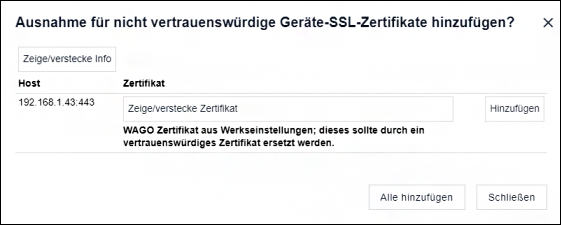
- Falls Sie das Dialogfenster versehentlich geschlossen haben, finden Sie die Schaltfläche zum Hinzufügen von Ausnahmen auch in der Liste gefundener Geräte:
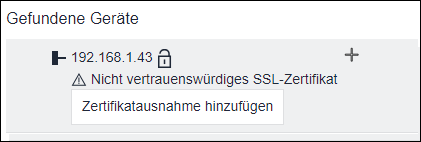
Ausnahmen für Zertifikate ansehen und entfernen
- Öffnen Sie die Optionen, indem Sie auf das Zahnradsymbol
 klicken.
klicken. - Öffnen Sie das Register „Zertifikatsausnahmen“.
- Wählen Sie das Zertifikat aus und klicken Sie auf [Entfernen].
Tipp: Den Inhalt eines Zertifikates, unabhängig von seiner Vertrauenswürdigkeit, können Sie sich ansehen, wenn Sie das Gerät verbinden, über das Menüband die Ansicht „Verbindung“ öffnen und auf [Zeige Zertifikat] klicken.